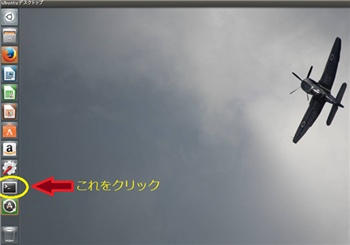DVIファイルのPDF出力
新端末になったのを機にTeXインストールを実施し、電磁気学関連のコンテンツ作成をするための電気回路図を作成するのには、DVIファイルをまず最初に作成し、そこからPDFを作成する必要があります。そのコマンドはdvipdfmxという比較的簡単な命令文のコマンドで簡単にPDFファイルが通常作成されるようになっているはずです。しかし2023のTeXインストーラによるTeXではそれができないようです。このカテゴリはその解決方法に関して解説していきます。
dvipdfmxの導入の仕方
通常LaTeXはそのファイルを簡単な命令文(dvipdfmx)でPDFの作成ができるはずですがこのTeXlive(2023)に関してはデフォルト設定でそれができないようになっているようです。
例えば以下のようなエラーメッセージが出てPDFが作成されません。
The command name is C:\texlive\2023\bin\windows\mktexpk kpathsea: Running mktexmf rml.mf The command name is C:\texlive\2023\bin\windows\mktexmf name = rml, rootname = rml, pointsize = mktexmf: empty or non-existent rootfile! Cannot find rml.mf . I try ps2pk --> gsftopk --> ttf2pk --> hbf2gf. Current font seems to be a Japanese one. I give up to create a PK font. kpathsea: Appending font creation commands to missfont.log. dvipdfmx:warning: Could not locate a virtual/physical font for TFM "rml". dvipdfmx:warning: >> There are no valid font mapping entry for this font. dvipdfmx:warning: >> Font file name "rml" was assumed but failed to locate that font. dvipdfmx:fatal: Cannot proceed without .vf or "physical" font for PDF output... No output PDF file written.
cid-x.mapファイルの確認
まず最初にdvipdfmxのフォルダを探します。通常であれば以下のパスで保存されているはずです(20xxのxxの部分はその年度ごとになります)。
パス:C:\texlive\20xx\texmf-dist\fonts\map\dvipdfmx
上記フォルダパスの中にcid-x.mapというファイルがありこれを開くと次のようにrmlフォントの設定がされていることがわかります。
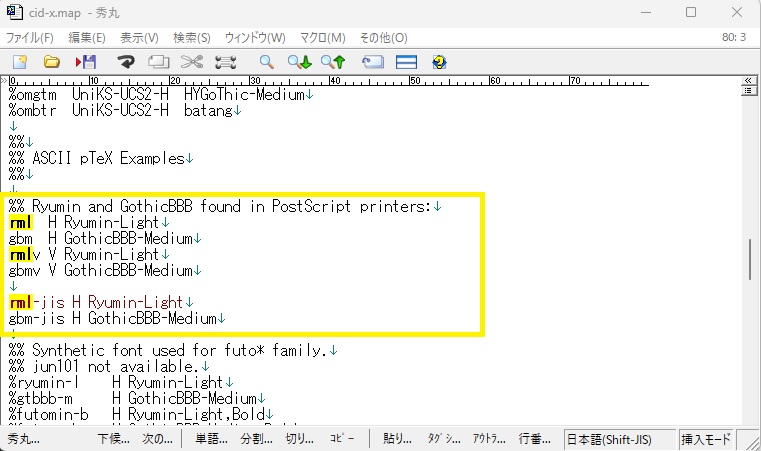
%% Ryumin and GothicBBB found in PostScript printers: rml H Ryumin-Light gbm H GothicBBB-Medium rmlv V Ryumin-Light gbmv V GothicBBB-Medium rml-jis H Ryumin-Lightkonofairu gbm-jis H GothicBBB-Medium %% Synthetic font used for futo* family. %% jun101 not available. %ryumin-l H Ryumin-Light %gtbbb-m H GothicBBB-Medium %futomin-b H Ryumin-Light,Bold %futogo-b H GothicBBB-Medium,Bold %ryumin-l-v V Ryumin-Light %gtbbb-m-v V GothicBBB-Medium %futomin-b-v V Ryumin-Light,Bold %futogo-b-v V GothicBBB-Medium,Bold
このファイルの上部を見ると次のようにdvipdfmx.cfgとあります。
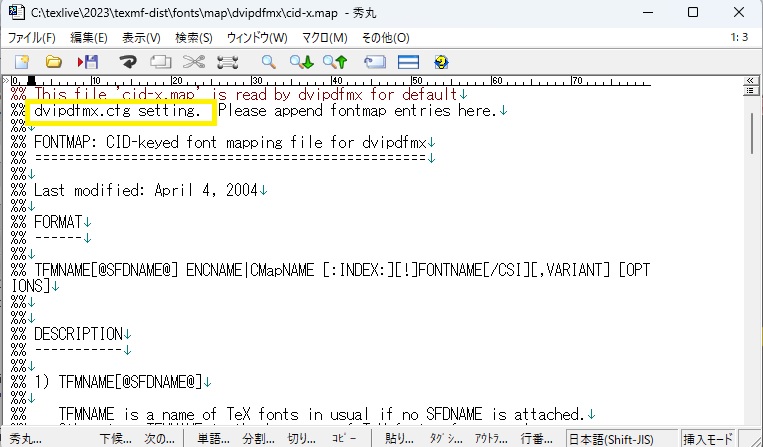
%% This file 'cid-x.map' is read by dvipdfmx for default %% dvipdfmx.cfg setting. Please append fontmap entries here. %% %% FONTMAP: CID-keyed font mapping file for dvipdfmx %% =================================================
上記dvipdfmx.cfgというファイルを検索して探します。
通常であれば以下のファイルパスに格納されているはずです。
C:\texlive\20xx\texmf-dist\dvipdfmx
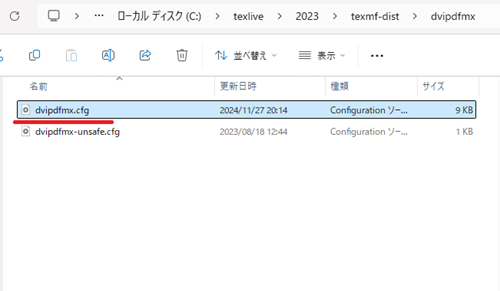
このdvipdfmx.cfgというファイルを探して開きます。ない場合はtexlive階下で検索して見つけてください。
ファイルを開いて「cid-x.map」で検索すると次のようにコメントアウトされているのがわかります。
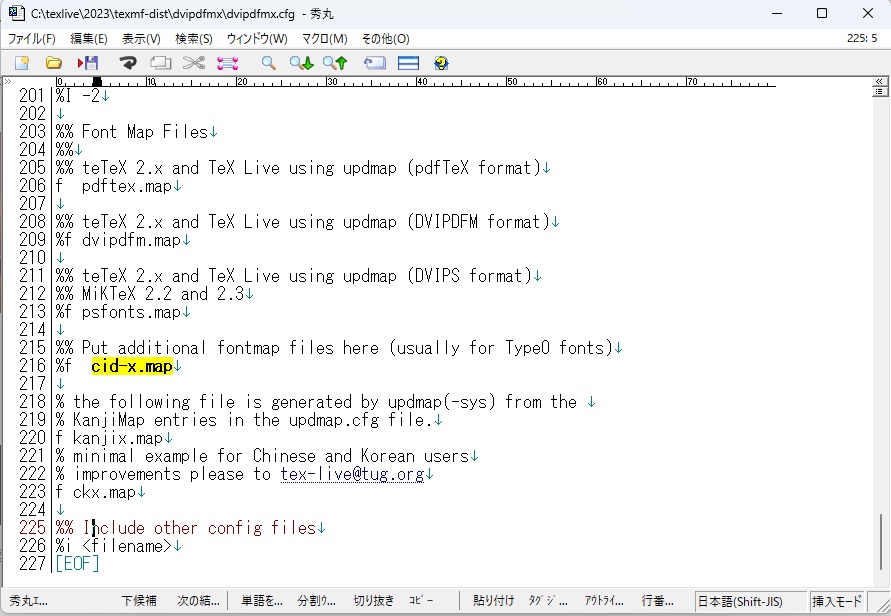
このコメントアウトを以下のようにして外します。
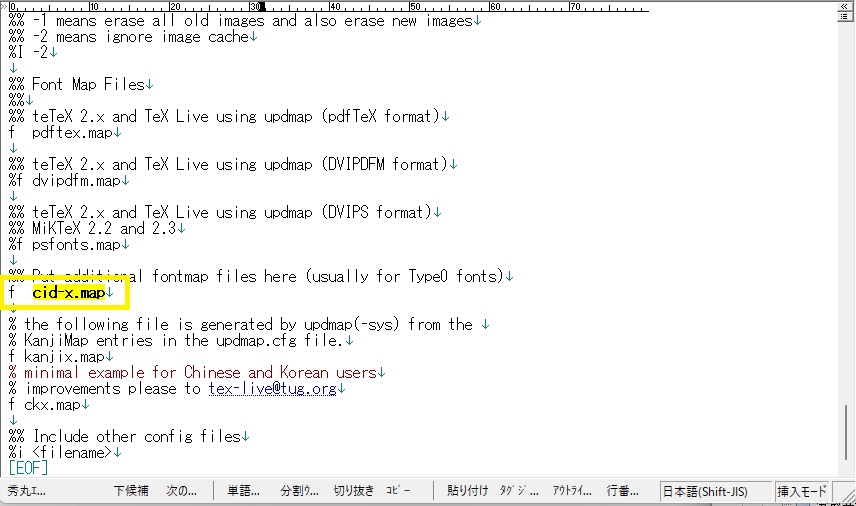
%% Font Map Files %% %% teTeX 2.x and TeX Live using updmap (pdfTeX format) f pdftex.map %% teTeX 2.x and TeX Live using updmap (DVIPDFM format) %f dvipdfm.map %% teTeX 2.x and TeX Live using updmap (DVIPS format) %% MiKTeX 2.2 and 2.3 %f psfonts.map %% Put additional fontmap files here (usually for Type0 fonts) f cid-x.map % the following file is generated by updmap(-sys) from the % KanjiMap entries in the updmap.cfg file. f kanjix.map % minimal example for Chinese and Korean users % improvements please to tex-live@tug.org f ckx.map %% Include other config files %i <filename>
上記のように修正したら保存して終了します。
修正後のPDFファイル出力
ターミナル上で次のようにdvipdfmxの後にPDF化したいファイルのファイル名を入力します。
この際に.texの拡張子は入れません。
dvipdfmxのあとに一つ空白を入れてPDF化したいファイルの名前を、拡張子の.texを入れずにEnterを押下します。
ファイル名がrlc_parallel.texであれば次のように入力します。
c:\texwork>dvipdfmx rlc_parallel rlc_parallel.dvi -> rlc_parallel.pdf [1][2][3][4] 20826 bytes written c:\texwork>
コマンド→Enterの後、上記のように表示されていればPDFが出来上がっています。
つぎのようにしてEnterを押下します。
c:\texwork>rlc_parallel.pdf
以下のように表示されれば成功です。
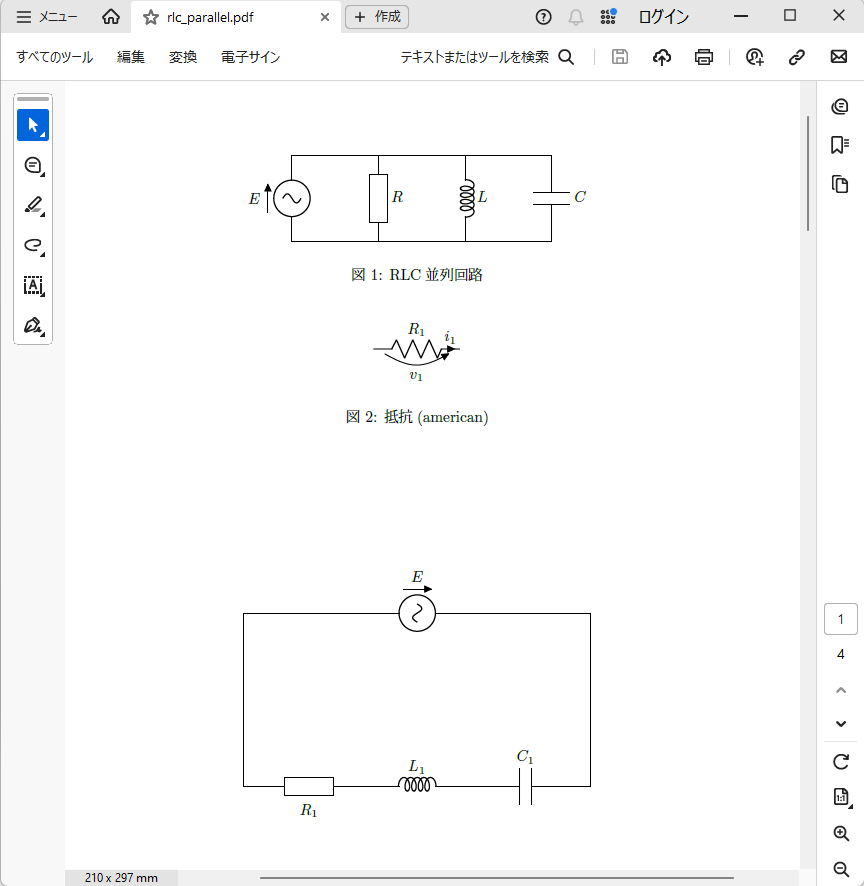
この事象に関してはTeXlive2023あたりまではこのような設定になっていたようでTeXlive2024からは同様の事象は起きていないようです。
通常のTeXインストールではdvipdfmxというコマンドでDVIファイルからPDFファイルを簡単に作成することができるようになっているはずですがどういうわけか一部インストーラーではこの設定がデフォルトでできないようになっていたらしいです。
なぜそのような設定にあえてしたのかに関しては、私はよくは知りません。
-
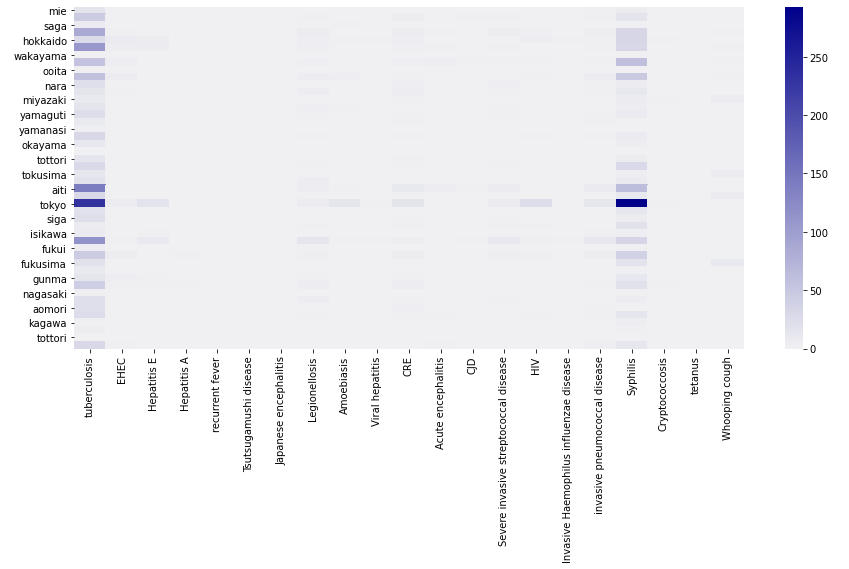
PythonによるCSV取り込み
続きを読む
-
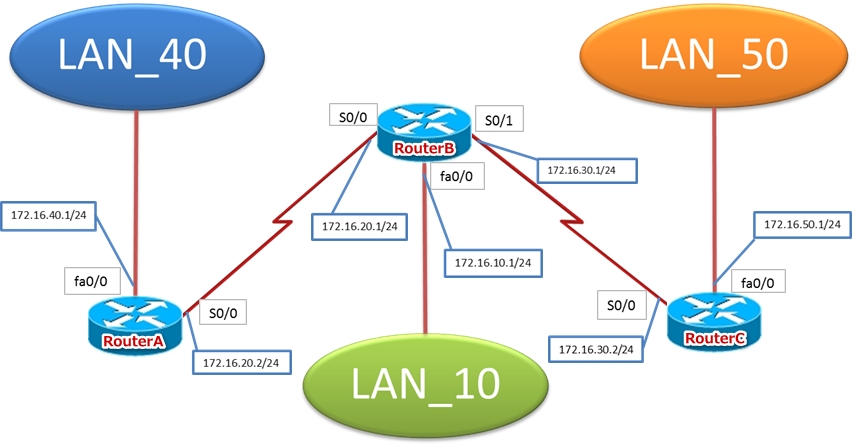
RIP(Routing Information Protocol)
続きを読む
-
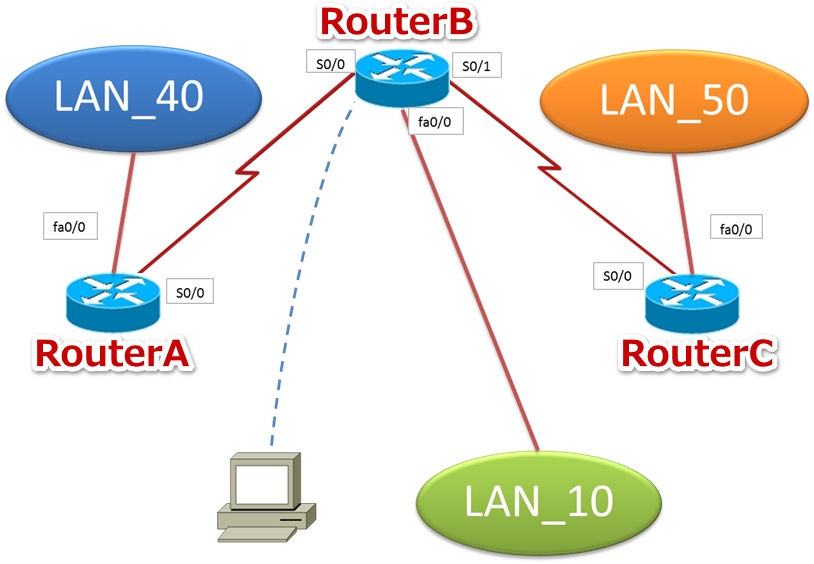
デフォルトルーティング
続きを読む
-
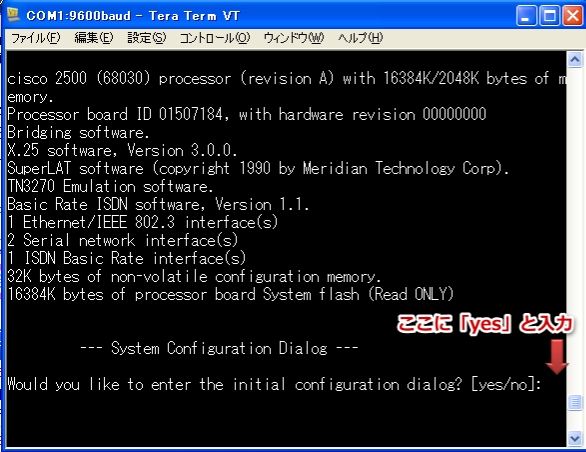
セットアップモード
続きを読む
-
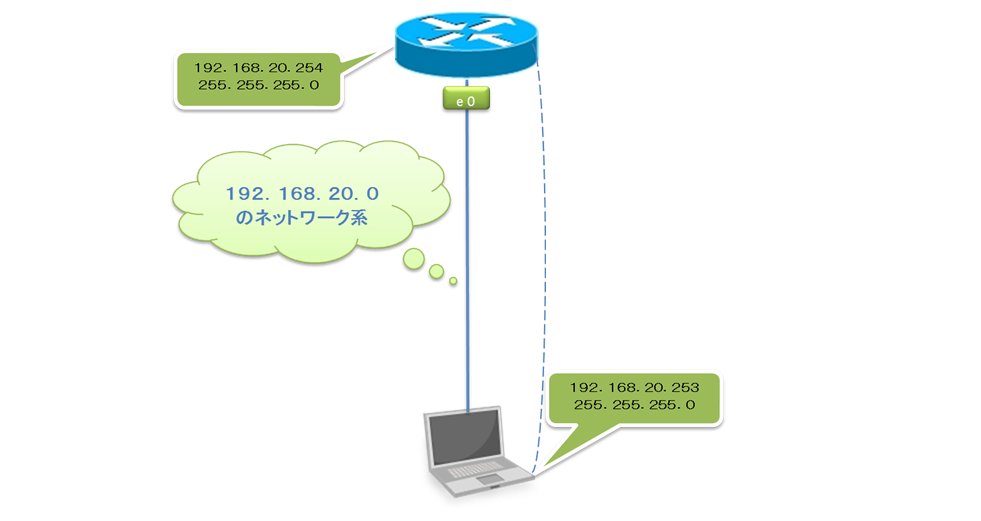
コンソール基本操作
続きを読む